Análisis del uso de Teams en la aplicación Power BI para Teams
En este artículo se describe cómo generar automáticamente un informe de Power BI para analizar la actividad de Microsoft Teams, mediante la aplicación de Power BI en Teams.
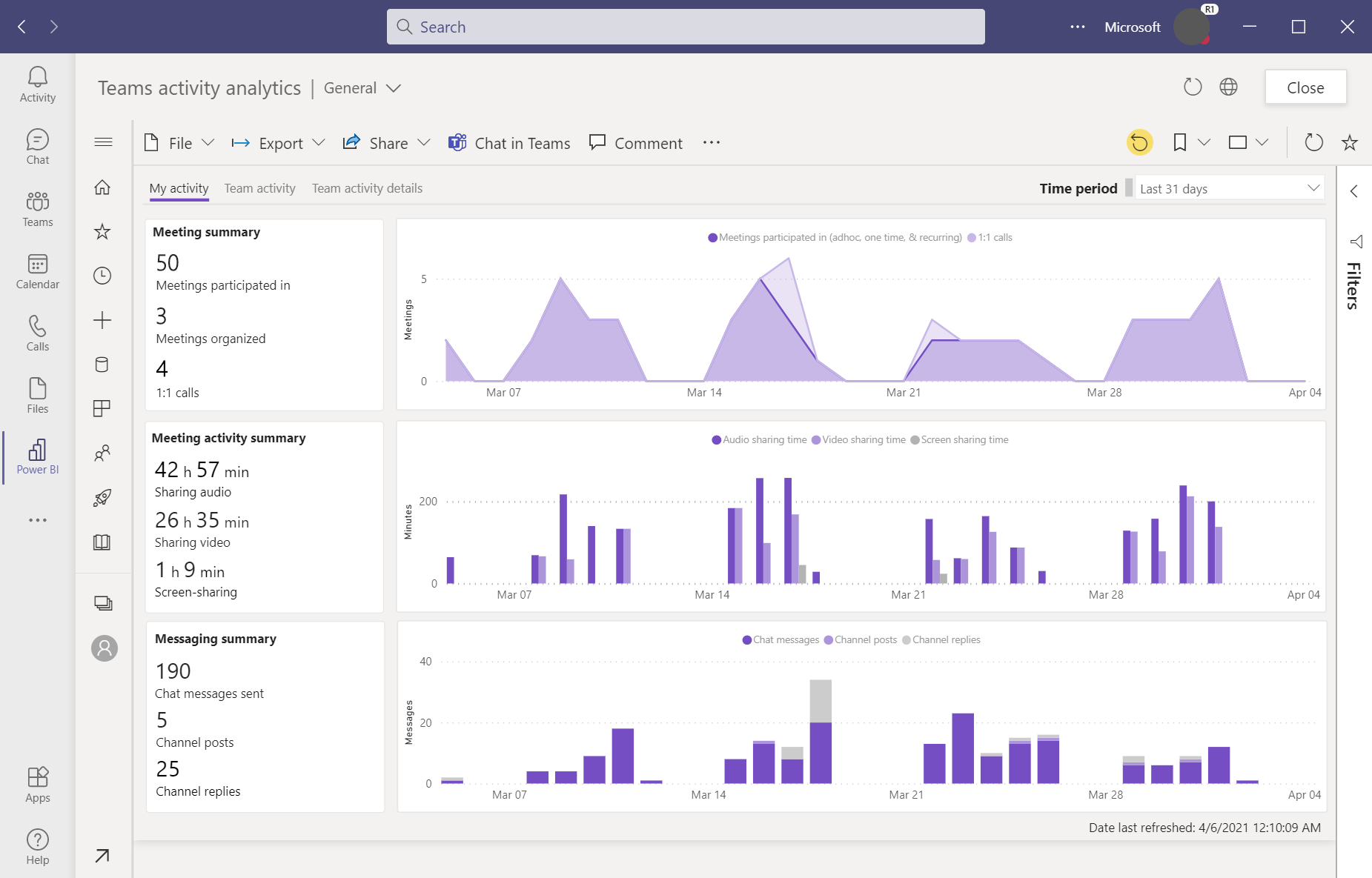
Solo usted puede ver este informe sobre la actividad de Teams, a menos que decida compartirlo. Microsoft Teams también ofrece un informe de resumen para los administradores de Teams. Proporciona a los administradores información general sobre la actividad de uso en Teams, incluido el número de usuarios y canales activos, invitados y mensajes de cada equipo.
Requisitos
Para ver el análisis de actividad de Teams en Microsoft Teams, asegúrese de lo siguiente:
- Inicie sesión en el servicio Power BI para activar la licencia de Power BI.
- Los usuarios que tienen una licencia de Microsoft Fabric (gratis) pueden usar el informe de análisis de actividades de Teams.
- Instale la aplicación Power BI para Teams.
Creación del informe de análisis de Teams
Abra la aplicación de Power BI en Teams. Seleccione Crear y, después, elija Analizar los datos de Teams.
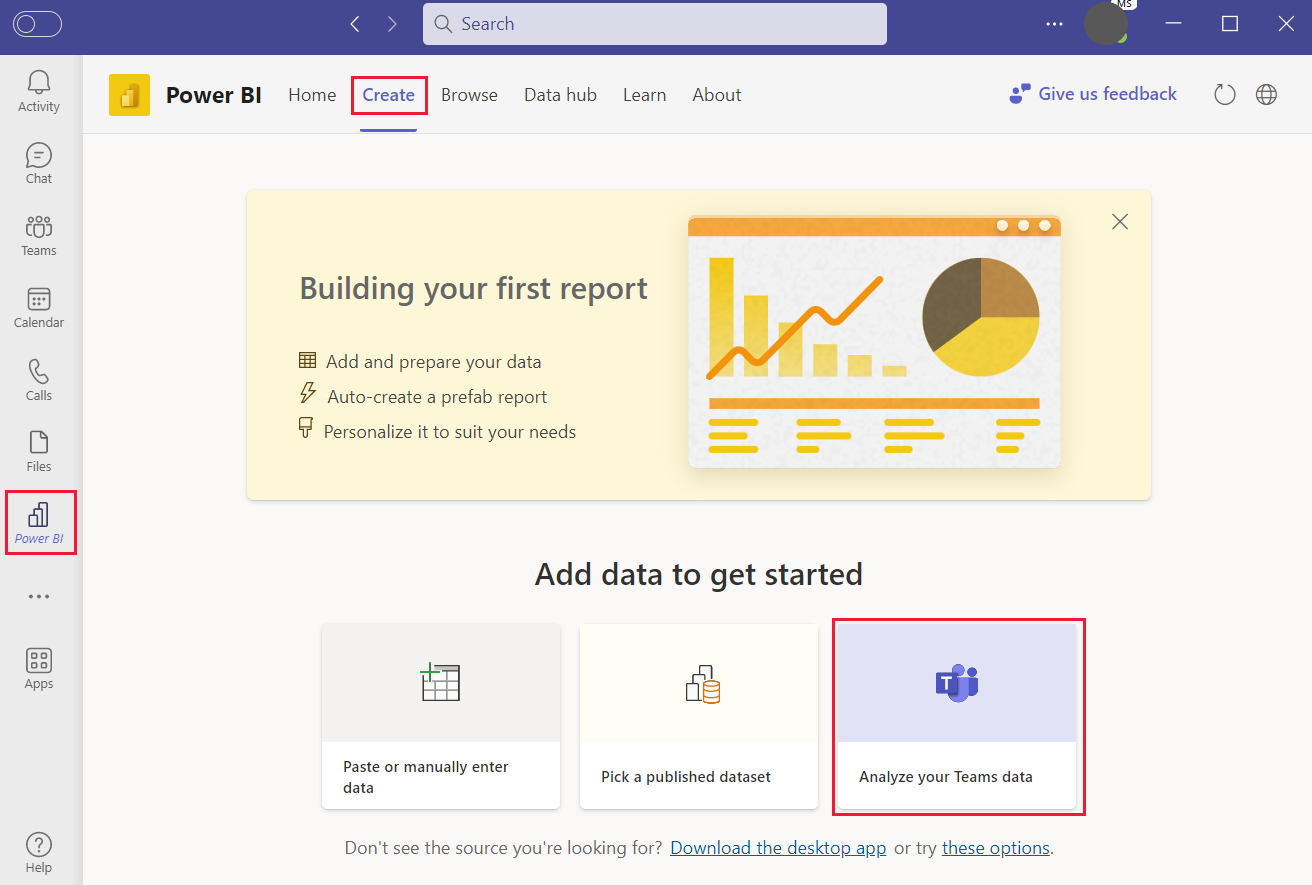
Power BI crea automáticamente el informe, lo muestra en la aplicación Power BI para Teams y lo guarda en Mi área de trabajo. El informe es suyo. Como sucede con cualquiera de los informes, puede verlo en Teams o en el servicio Power BI. Puede editarlos, guardar una copia o descargar el archivo .pbix para editarlo en Power BI Desktop.
Páginas del informe de actividad Teams
El informe de análisis de actividad de Teams tiene tres páginas en las que se muestran distintos aspectos de la actividad en Teams.
Página Mi actividad
En la página Mi actividad se muestra un resumen de la actividad reciente en Teams. El período de tiempo predeterminado son los últimos 31 días, pero puede cambiarlo para mostrar 7, 14 o 90 días en su lugar.
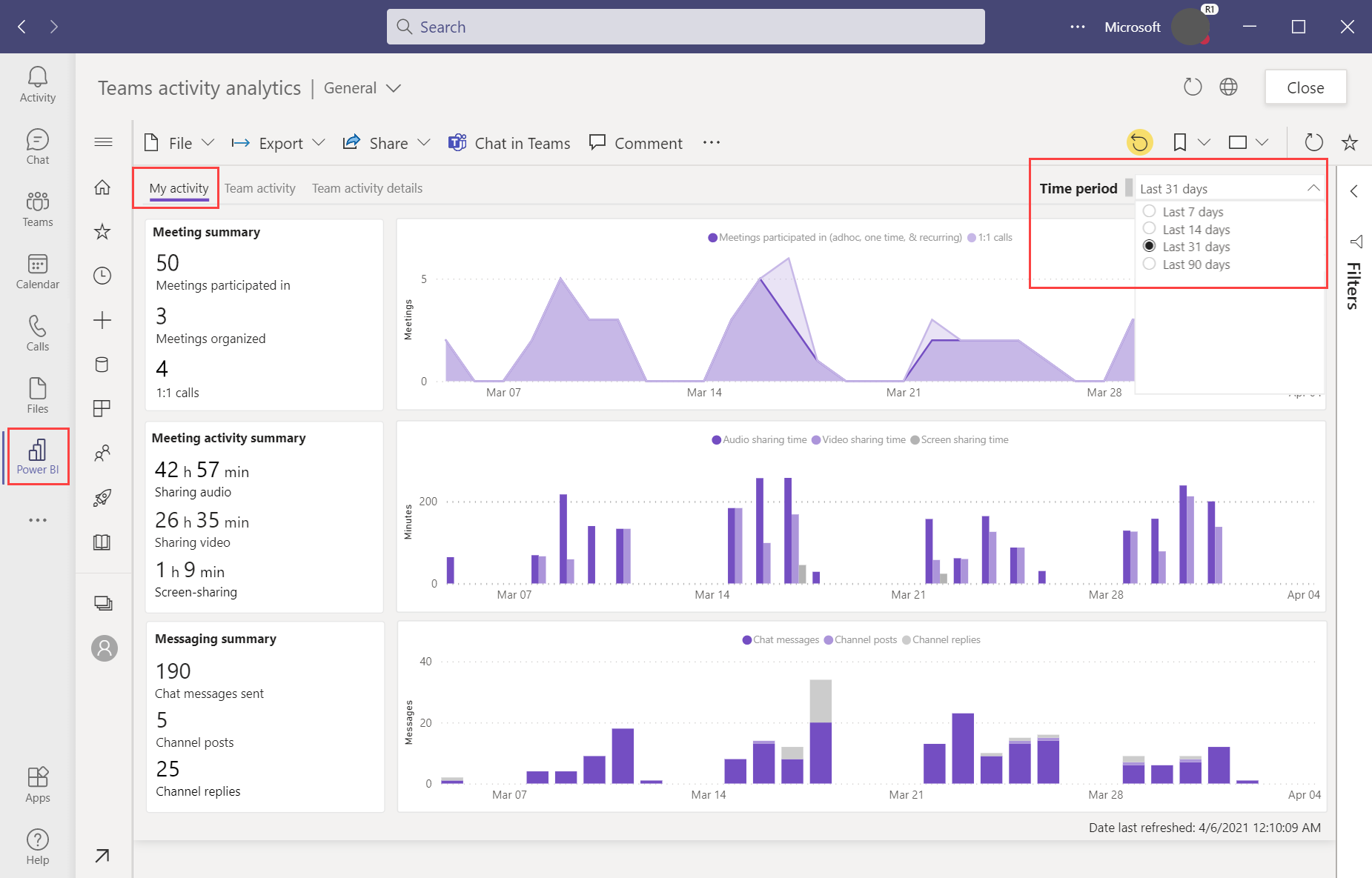
Para ver las definiciones de los campos en el informe de actividad de usuario, vea el artículo Informe de actividad de usuario de Microsoft Teams.
Página de actividad de Teams
En la página Actividad del equipo se enumeran todos los equipos de los que es miembro y se muestra la actividad en cada uno de ellos, por ejemplo, publicaciones y respuestas, usuarios activos e invitados.
Página de detalles de la actividad del equipo
En la página Detalles de la actividad del equipo, elija uno de los equipos de los que sea miembro y explore en profundidad para ver sus actividades de los últimos 90 días. La página incluye un objeto visual de narración inteligente. Genera automáticamente el resumen de actividad, una descripción de texto que destaca la actividad importante.
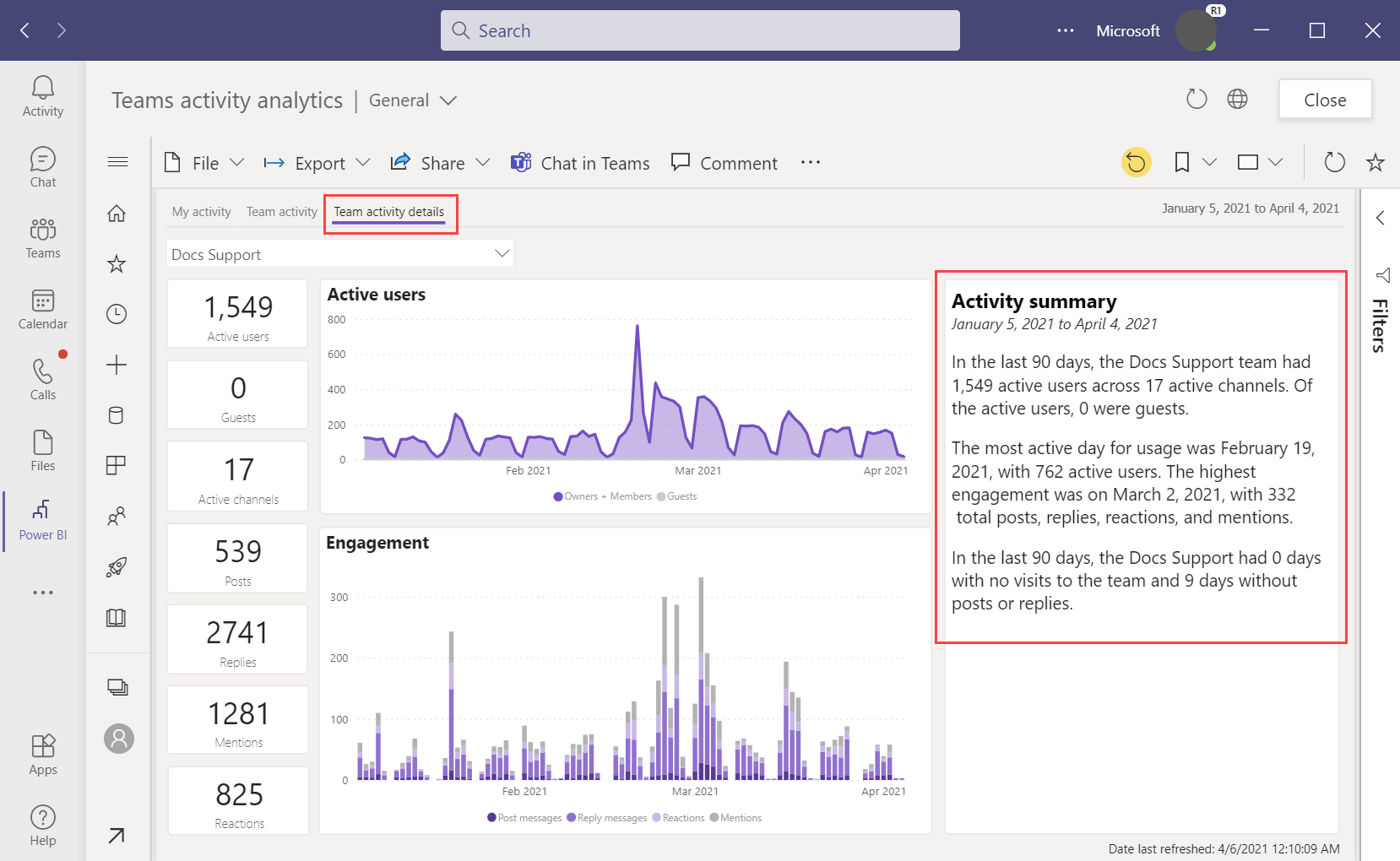
Visualización del informe de actividad de Teams
Después de crear el informe de análisis de actividad de Teams por primera vez, puede volver a él. En la pestaña Inicio de la aplicación Power BI en Teams o en el servicio Power BI, verá que aparece en Recientes.
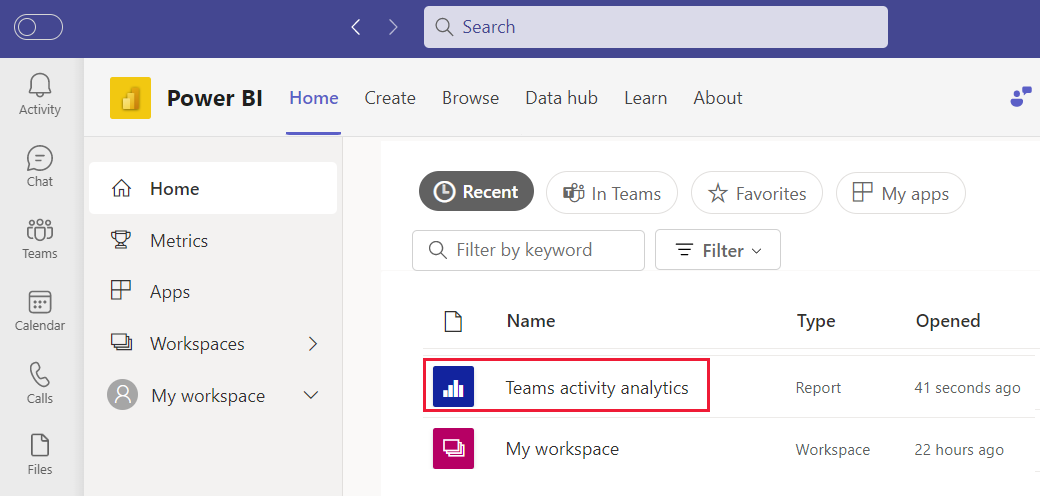
Actualización de los datos
Seleccione el icono Actualizar en Power BI en Teams para actualizar los datos.
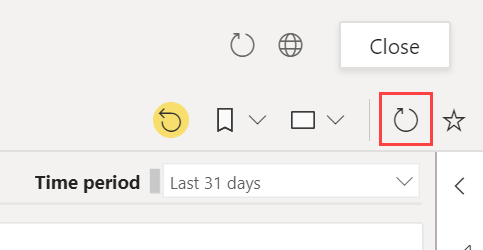
Verá los datos más actuales disponibles en Teams. No es una fuente en tiempo real. Muestra una instantánea de los datos, que suele tener una antigüedad de uno a dos días.
La actividad reciente en Microsoft Teams normalmente tarda de uno a dos días en estar disponible en los informes proporcionados por Teams. El informe creado en Power BI se configura automáticamente a fin de actualizar los datos de actividad desde Teams para extraer una instantánea de estos datos una vez al día.